모바일 프레지
모바일 프레지 버전이 있습니다. 정확한 표현은 '프레지 뷰어'입니다. 편집 기능이 빠진.
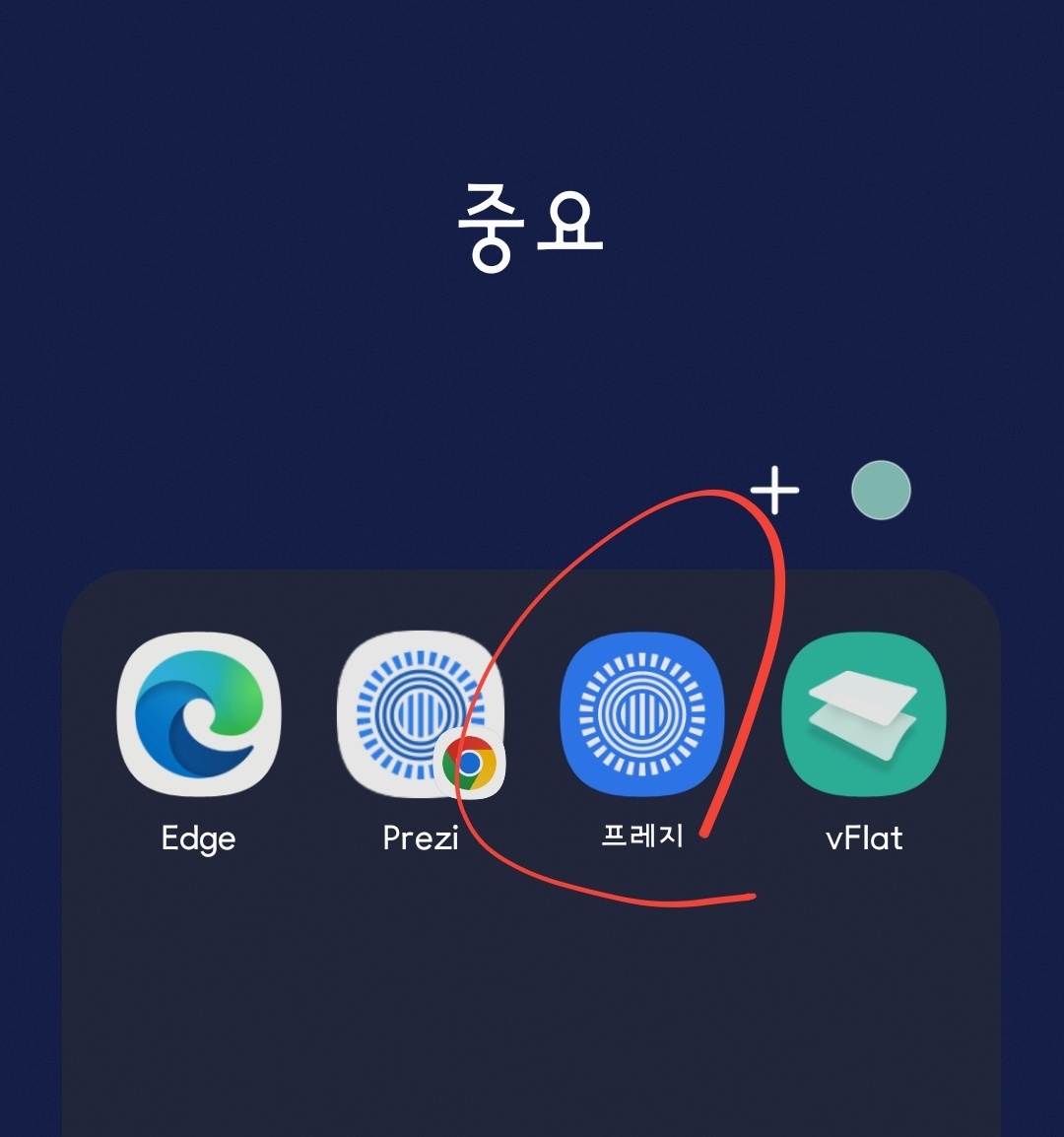
프레지 뷰어를 이용하면 모바일을 통한 프레젠테이션이 가능합니다. 스마트폰의 민감한 센서 덕분에 자연스러운 프레젠테이션이 가능합니다. 그러나 편집할 수 없기 때문에 한계가 있습니다. 폰에서 프레지 편집까지 하려면 변칙을 써야 합니다.
데스크톱 사이트 활용
모바일 크롬에는 '데스크톱 사이트'라는 옵션이 있습니다. 모바일에서 크롬을 쓰지만 환경을 '데스크톱'으로 변경한다는 뜻입니다. 물론 창이 작다는 한계는 있지만, 편집은 가능합니다.
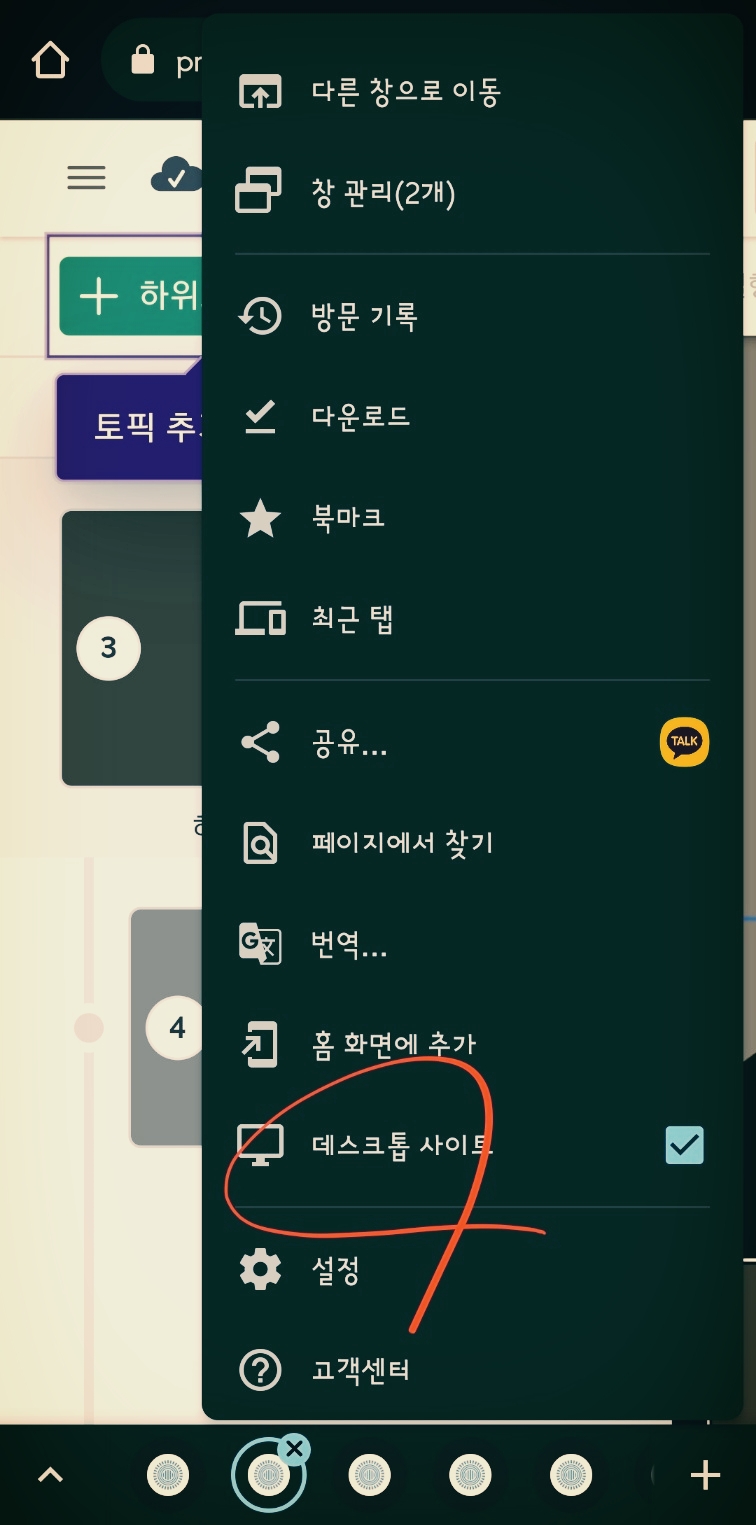
모바일에서 프레지 편집
모바일에서 편집을 시도합니다. '새 프레지'를 선택하고 '빈 여백'을 택했습니다. 창이 작아 불편하군요. 물론 다른 템플릿 선택이 가능합니다. 노트북 준비가 안 됐는데 급한 프레젠테이션이 있다면 쓸 속이 있겠죠.
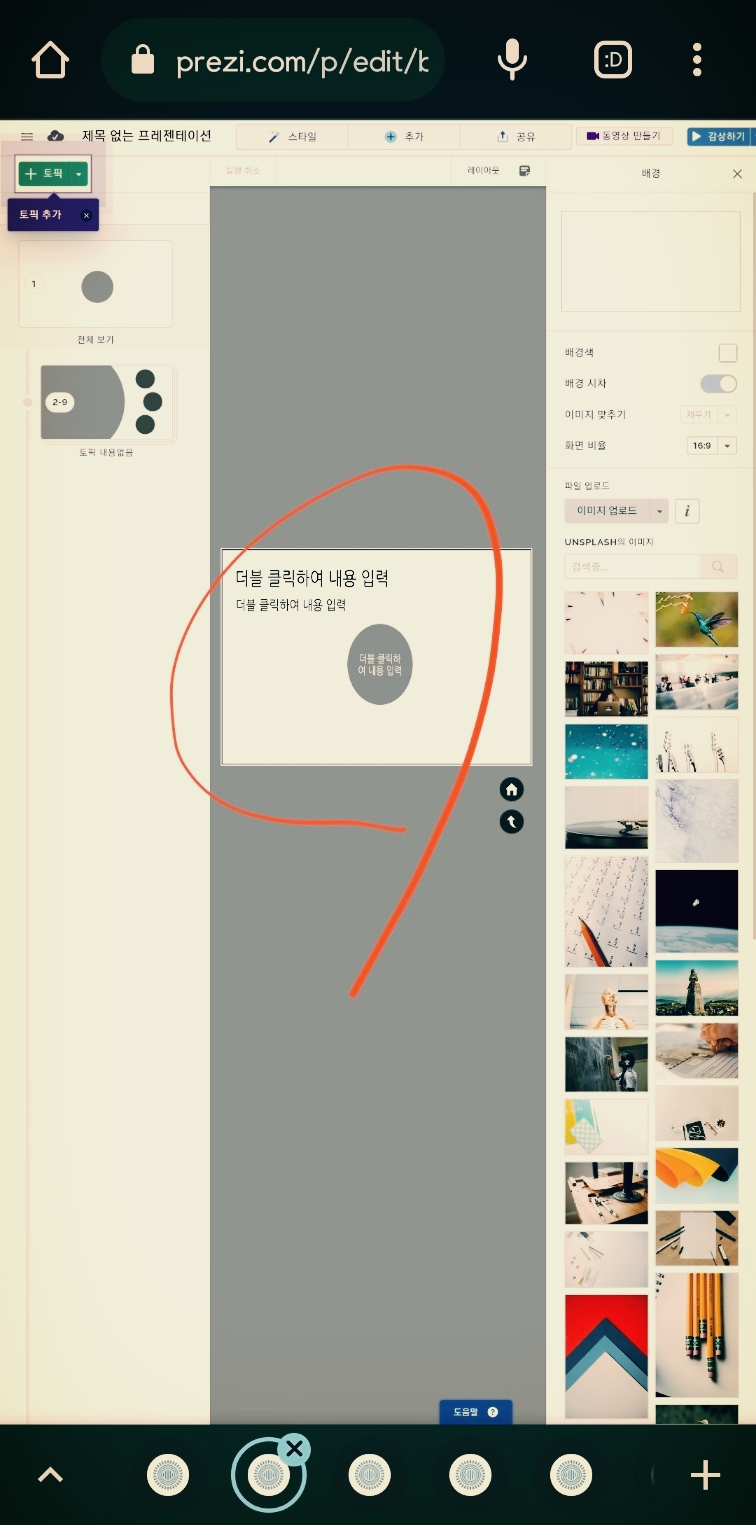
홈에 데스크톱 버전 홈에 등록하기
프레지 데스크톱 버전을 사용할 때마다 크롬 열고 주소 입력하여 진행한다면 번거롭죠. 쉬운 방법은 미리 환경을 세팅하여 모바일 홈에 아이콘으로 등록하는 것입니다.
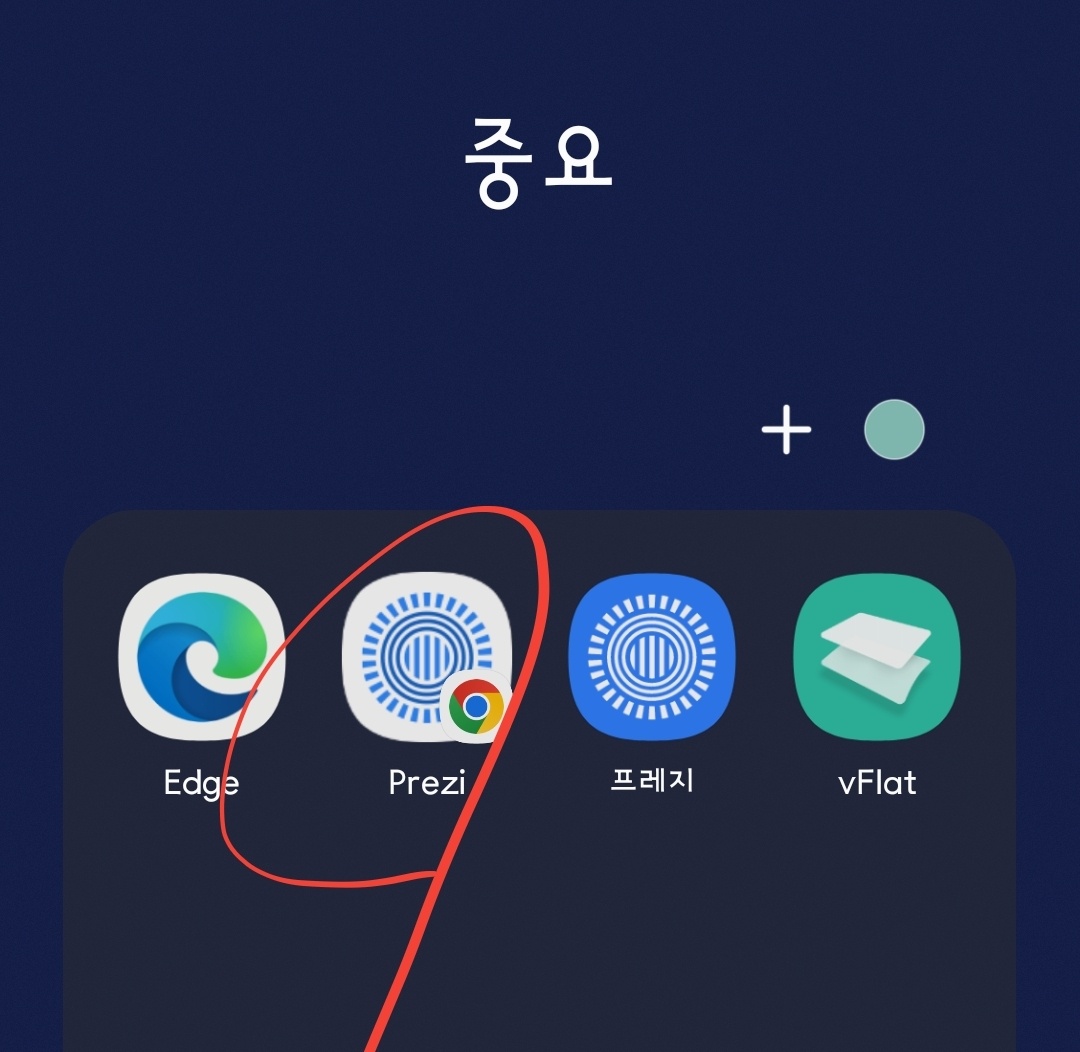
아이콘 형태가 다르죠. 모바일용은 파란 바탕이지만, 데스크톱 버전은 아래 작은 표시의 크롬이 있습니다. 크롬 데스크톱인데 프레지가 로딩됐다는 의미입니다.
방법은 모바일 크롬에서 주소 입력 후 우상단 '삼 점 더보기'를 선택합니다. 여러 옵션 중에서 '홈 화면에 추가'를 선택합니다.
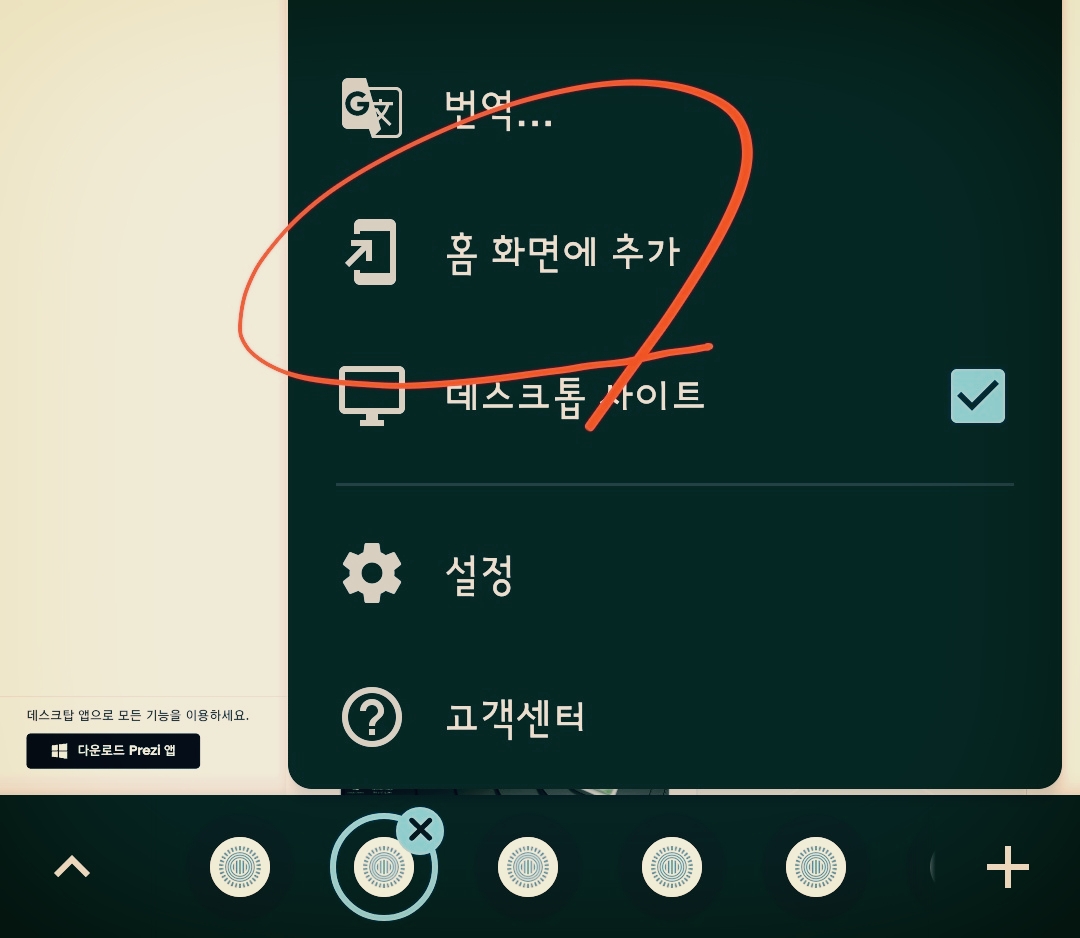
추가 과정에서 홈에 추가될 아이콘 설정이 나옵니다. 자신이 사용하기 좋은 제목을 붙여 등록하면 됩니다. 저의 경우는 'Prezi'를 사용했습니다.
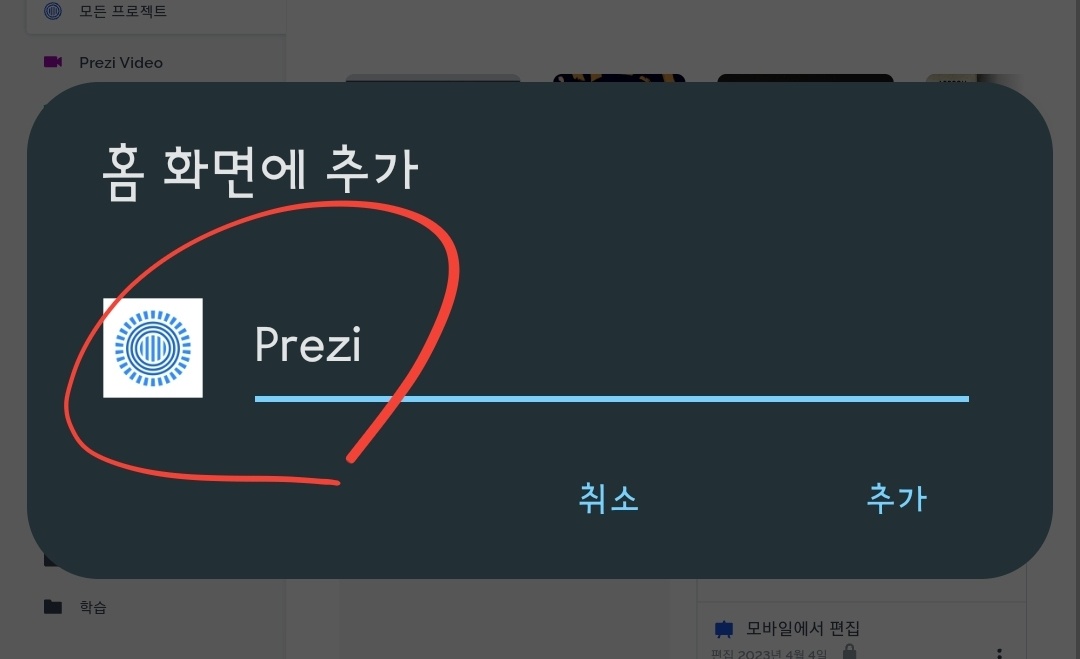
이름 설정이 끝나면 마지막 확인 절차로 넘어갑니다. 아래와 같은 아이콘을 쓰겠다고 최종 결제를 기다립니다.
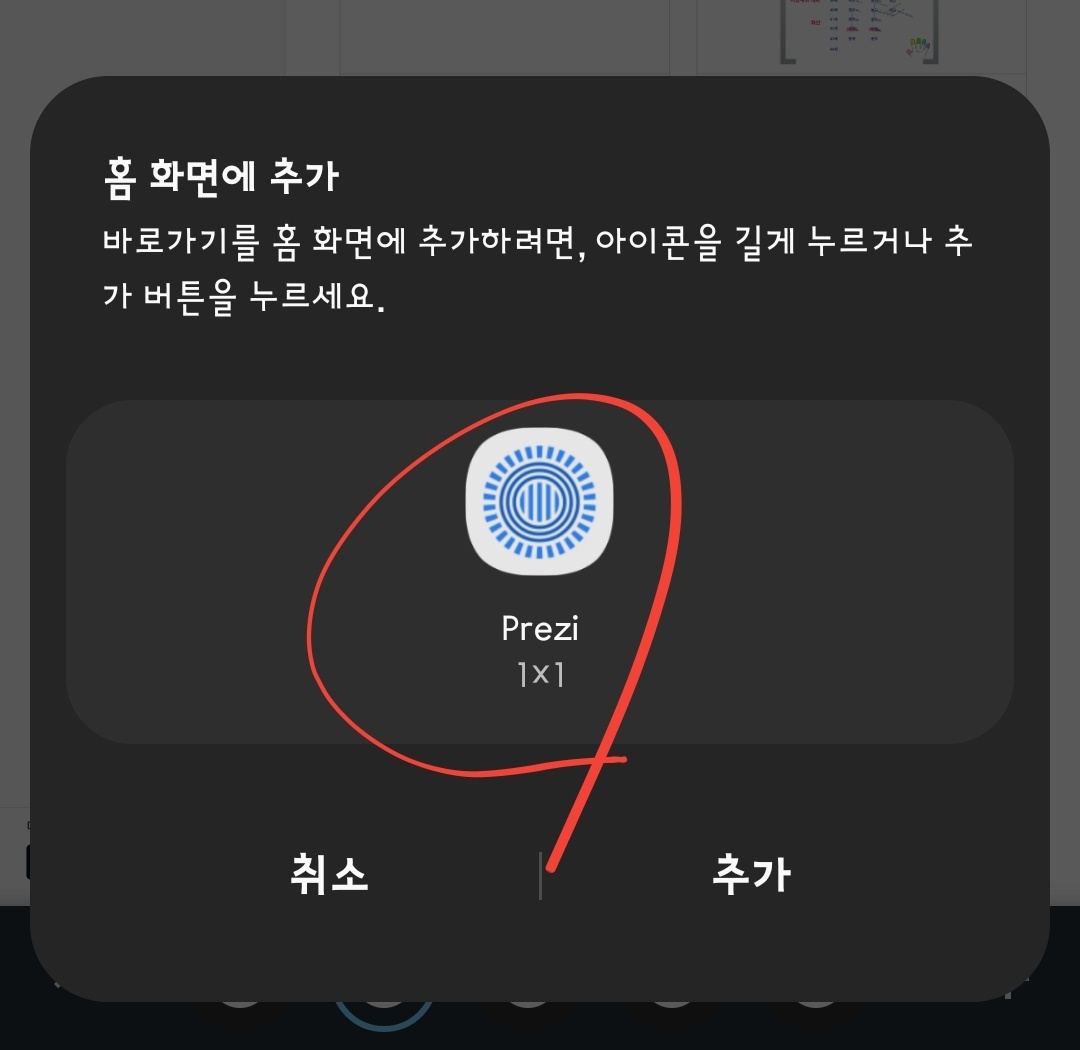
'추가'를 누르면 자신의 홈화면 가장 뒤에 다음과 같이 추가됩니다.
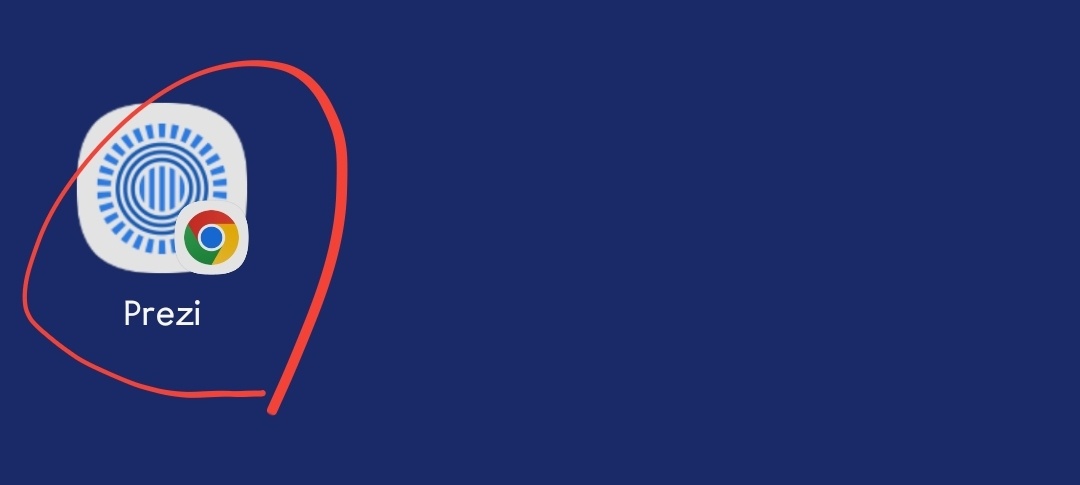
이 방법보다 더 세련된 방법은 '추가' 버튼을 클릭하지 않고, 아이콘을 쿡 눌러 1초 정도 있으면 아이콘이 손가락을 타고 자신이 원하는 화면 위치에 배치할 수 있습니다.
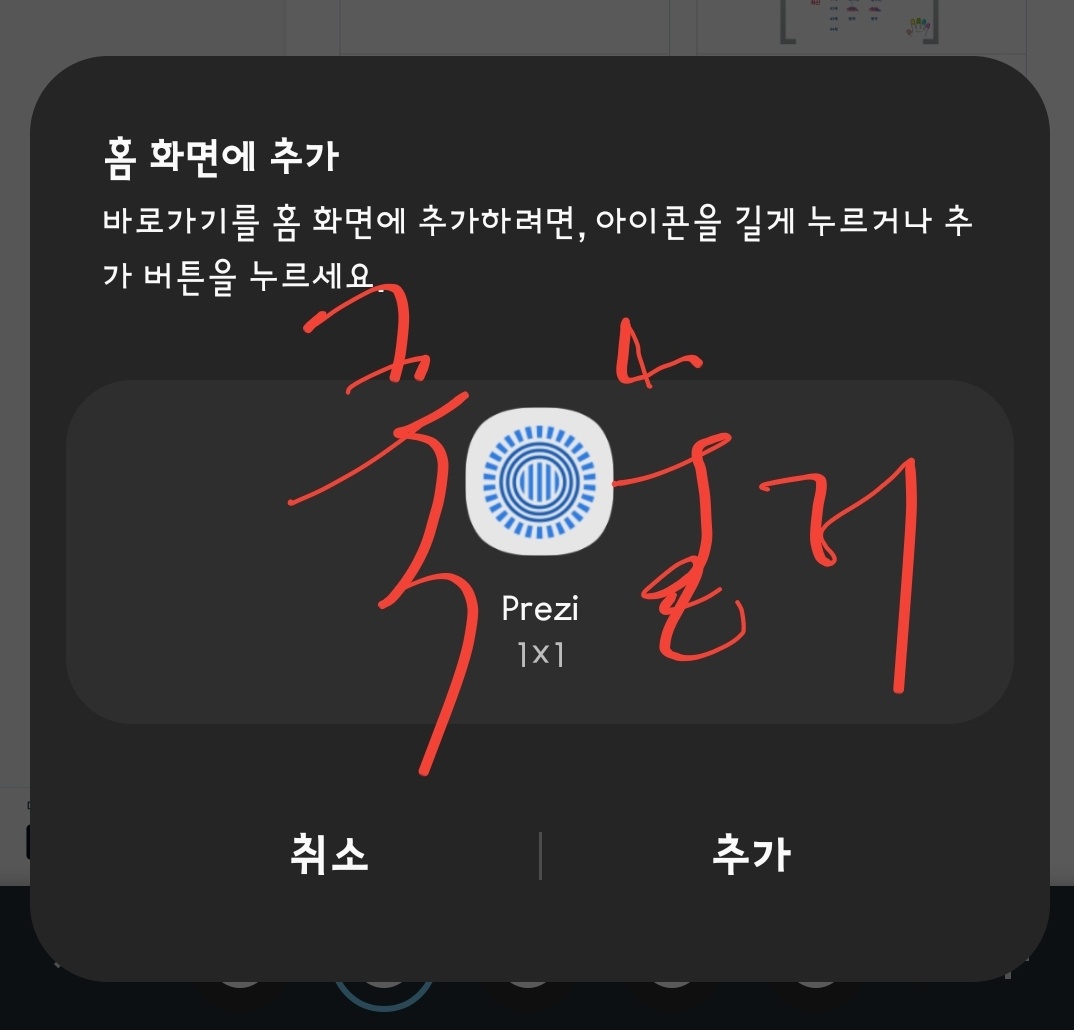
바로 배치하는 요령은 '1초 정도' 기다리는 것입니다. 즉 '드래그 앤 드롭'을 하는 것이죠.
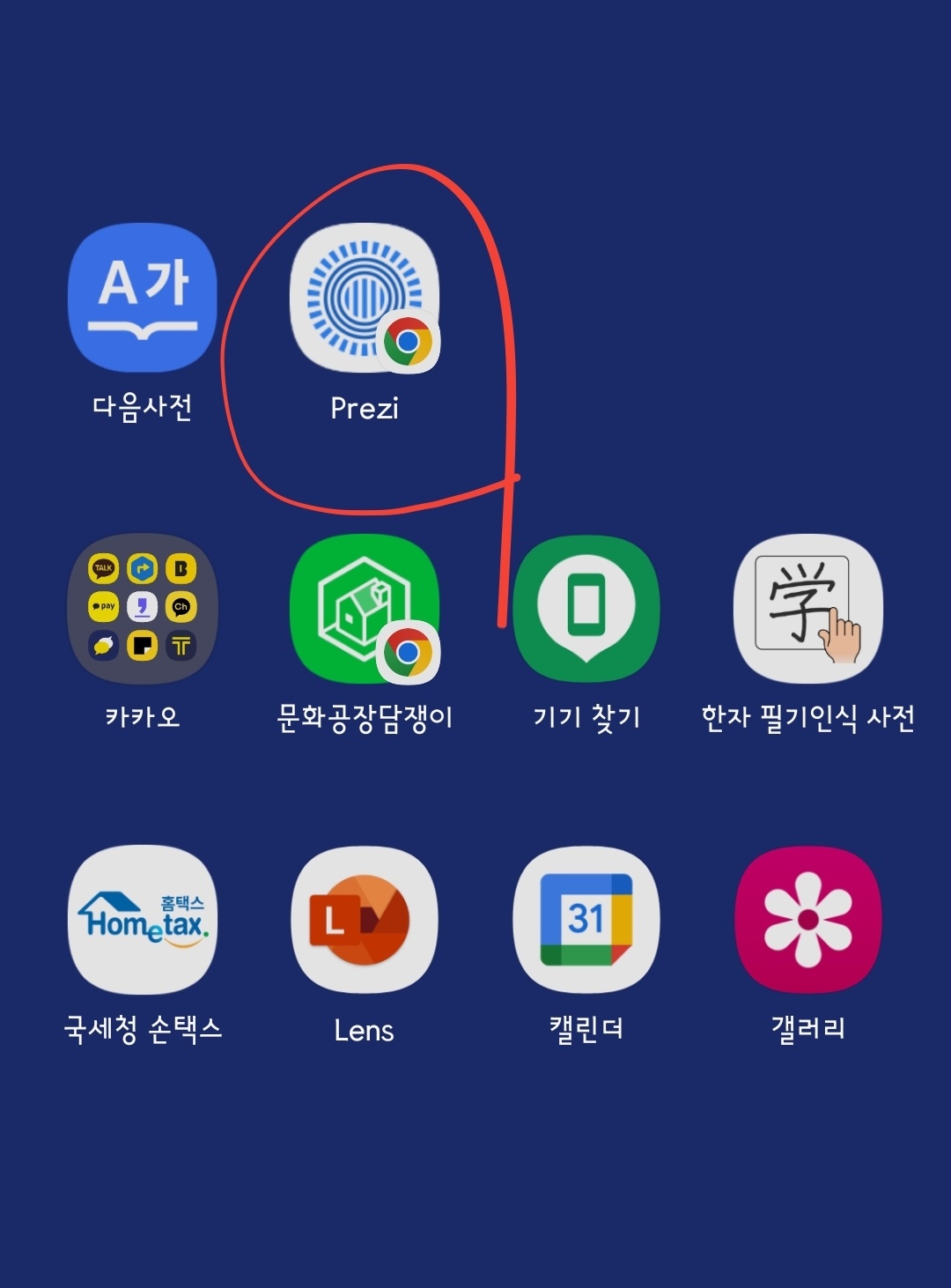
그럼 이만.
'스마트폰 교육 > 스마트폰 활용 팁' 카테고리의 다른 글
| [스마트폰] 최근 앱에 열어두기, 앱 잠그기 (10) | 2023.04.10 |
|---|---|
| 스팸 차단이 궁금하시다면 이 방법을 (18) | 2023.04.08 |
| 카카오톡에서 chatGPT 사용하기 (10) | 2023.03.31 |
| [Sigil] 자신만의 전자책 만들어 봐요 (4) | 2023.03.14 |
| [마인드맵] 스마트폰에서 iThinkWise 활용하기 (4) | 2023.03.10 |




댓글